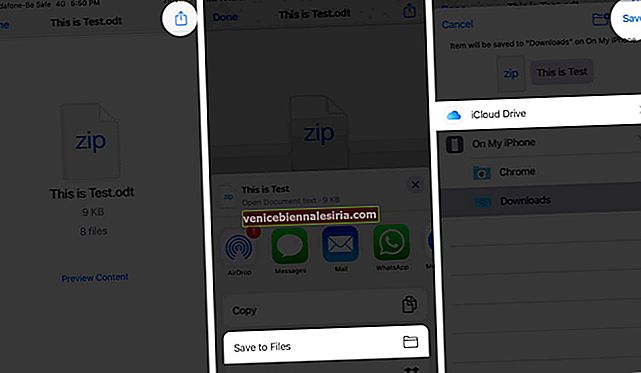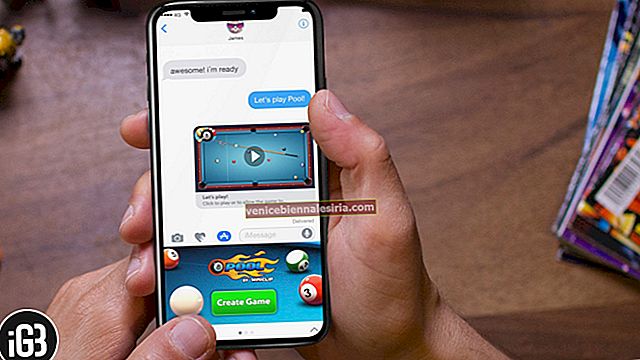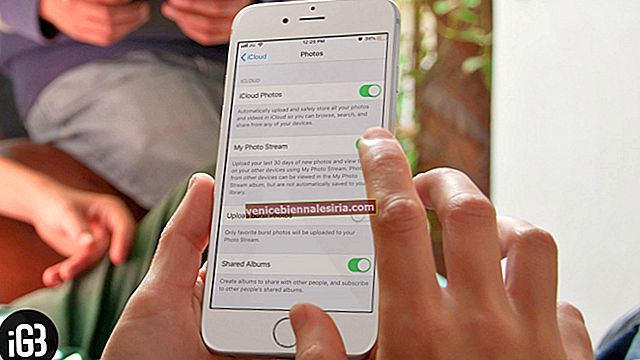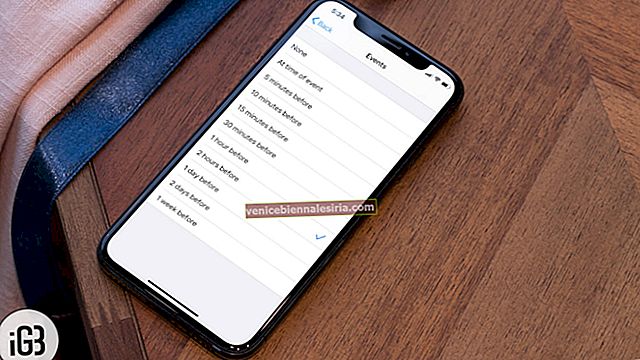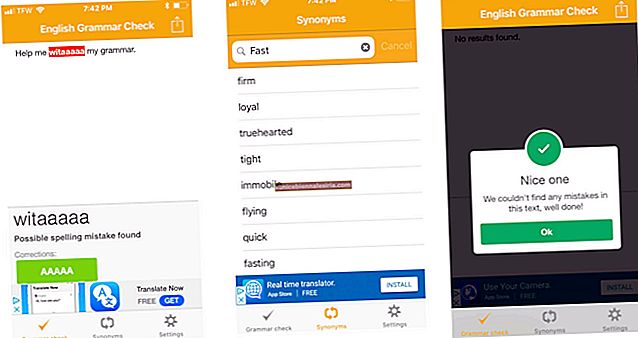Aplikasi Mail pada iPhone dan iPad membolehkan pengguna menyimpan lampiran yang berbeza secara langsung ke aplikasi Files. Ini bermakna anda dapat mengakses dokumen anda dari semua peranti iOS anda. Oleh itu, jika anda ingin menyimpan lampiran e-mel dari aplikasi Mail ke iCloud Drive , ikuti langkah cepat ini.
- Cara Menyimpan Lampiran E-mel pada iPhone atau iPad ke iCloud Drive
- Cara Menyimpan Lampiran E-mel ke Dropbox, Google Drive
Cara Menyimpan Lampiran E-mel pada iPhone atau iPad ke iCloud Drive
- Buka aplikasi Mel pada iPhone anda
- Ketik e-mel tertentu dengan lampiran.
- Ketuk dokumen untuk membukanya. (Atau, tekan lama pada lampiran untuk melihat pop timbul dengan pilihan.)

- Ketik ikon kongsi
- Ketik Simpan ke Fail.
- Ketik iCloud Drive untuk memilihnya. Akhirnya, ketik Simpan.
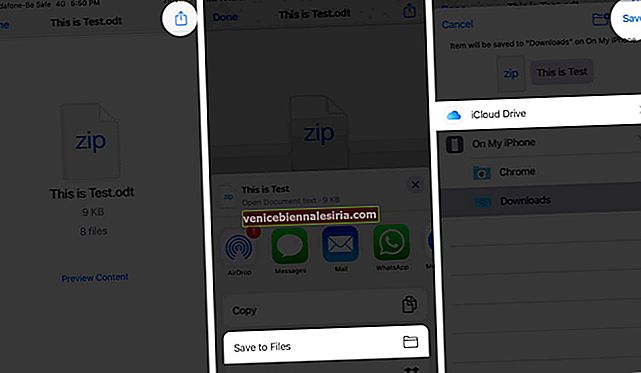
Anda juga boleh memilih folder tertentu di dalam iCloud Drive jika anda sudah membuatnya. Atau, anda boleh mengetuk ikon folder baru (kiri ke kata Simpan) dan membuat folder baru untuk menyimpan lampiran e-mel.
Catatan: Pada langkah # 6, jika iCloud Drive berwarna kelabu, buka aplikasi Tetapan → ketuk sepanduk Apple ID anda dari atas → iCloud → tatal ke bawah dan aktifkan togol untuk iCloud Drive.

Cara Menyimpan Lampiran E-mel ke Dropbox, Google Drive
Selain iCloud Drive, anda juga dapat menyimpan lampiran e-mel ke Dropbox, Google Drive, dan aplikasi penyimpanan awan lain atau aplikasi pengurus fail pihak ketiga.
Langkahnya sama. Anda harus mengikuti langkah # 1 hingga langkah # 4, seperti gambar di atas. Setelah itu, pada langkah # 5, bukannya Simpan ke Fail, ketuk Simpan ke Dropbox , atau Simpan ke Google Drive , dan lain-lain.

Atau, jika anda telah mengaktifkan Dropbox, Google Drive dalam aplikasi Fail, anda boleh mengetuk Simpan ke Fail dan kemudian pilih perkhidmatan yang diinginkan dan bukannya iCloud Drive.
Log Keluar…
Ini adalah bagaimana anda dapat menyimpan lampiran e-mel dengan mudah dari aplikasi Mail ke iCloud Drive dan perkhidmatan lain yang serupa. Anda juga boleh mengaktifkan iCloud Drive pada Mac. Selain itu, anda boleh mengakses fail yang disimpan di iCloud Drive pada PC Windows menggunakan penyemak imbas. Ini bermakna anda boleh menggunakan perkhidmatan ini di mana-mana peranti, termasuk Android.
Anda juga mungkin ingin melihat:
- Cara Menghapus Semua E-mel Sekali Dalam Aplikasi Mel di iPhone
- Hentikan Pemuatan Imej Secara Automatik di Aplikasi Mel pada iPhone dan iPad
- Cara Menambah Akaun E-mel Pihak Ketiga ke Aplikasi Gmail di iPhone atau iPad
- Cara Menukar Kata Laluan E-mel Anda di iPhone